
「Fooocus」!今回の超オススメ機能(AI画像生成)■高画質化機能
今回は、Fooocusの超オススメ機能・高画質化機能の解説です!Fooocusの高画質化は、単なる解像度のアップではありません。
なんと、造形そのものを変える力をもっています。
高画質化は、Fooocusによるイラスト作成のファイナルともいえるほどに超重要な機能です。
Stable DiffusionのXL版として誕生したFooocus(フーカス)は、初心者から上級者までオールラウンドに対応する画像生成AIです。
プロンプトを考えることに集中でき、あとはFooocusがすべて対応してくれる仕様は初心者に歓迎されています。
その上、画像生成AIを使い慣れた上級者なら、詳細設定をいじることで更に自分好みのイラストを求めることも可能です。
ここでは、そんなFooocusを楽しみ、心の中のイメージを素晴らしいイラストとして出力していく方法を解説していきます。
Fooocusの高画質化機能のメリット
高画質化とは、文字通りAIイラストを高精細にする機能です。スケールアップ機能ともいい、かの有名なAdobe Photoshopでも可能です。
たとえば、1024×1024を2倍にスケールアップすると、2048×2048になりますね。
ただ、Fooocusの場合は、イラストをただスケールアップするだけではありません。
高画質にすると同時に、元のイラストをよりよく変化させます。
たとえば、下のイラストを見てください。


全体的に見比べるだけでも、イラストがより詳細になっているのが分かるでしょう。でも、それだけではないのです。
それを確かめるために、部分的に拡大して見比べてみましょう。
【顔】


ひと目みるだけで、顔の造形が非常に細かく表現されているのがわかりますね。
でも、それだけではなく、頭の花飾りに造形が追加されています。身体に滴る水の表現もよりリアルです。
【手と指】


手がよりリアルに表現されています。とくにツメの表現の変化がすごいです。
【水着】


元のイラストでは、水着なのか身体のペイント?なのかよくわからない状態でした。
しかし、高画質化したイラストでは、しっかりと水着として表現されています。ヒダの細かさもハンパないです。
このように、Fooocusの高画質化はただ単に解像度をアップするだけではありません。
イラストに合うように造形を変化させてくれるという大きなメリットがあるのです。
Fooocusの高画質化機能の使い方
では、Fooocusでの高画質化の方法を解説していきます。
Fooocusでのやり方は本当に簡単です。
指定のウィンドウに目的の画像をドロップするだけで、高画質化が完成します。
【方法を解説】
1. 下の画像は、Fooocusを起動したばかりの画面です。プロンプトを入れるウィンドウだけが示されています。
「Advanced」にチェックを入れることで詳細メニューを展開できます。


2. 「Input Image」をチェックすると下に新たなウィンドウが開くので、「Upscale (2x)」にチェックをいれます。
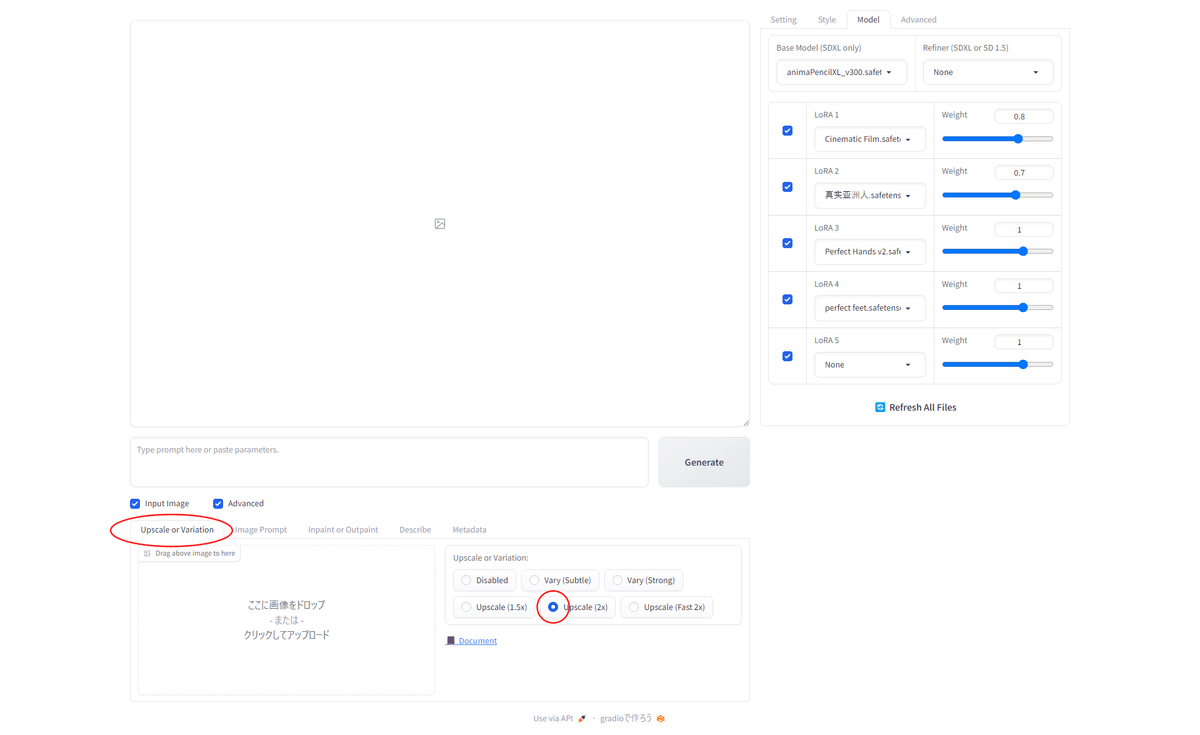
3. 新たに開いたウィンドウに、高画質化するイラストをドロップして「Generate」をクリックします。

しばらくすると、高画質化したイラストが出力されます♡
※ ワンポイント
高画質化する時に、プロンプトに入れる言葉で表情などを変化させることが可能です。
たとえば、今回の少女は幸せそうに微笑んでいますが、プロンプトに少女が悲しんでいる内容を入れると、高画質化するとともに、下のイラストのように変化します。

いかがでしたでしょうか。
今回は、解像度をアップすると同時に造形までも詳細に変化させる、Fooocusの高画質化機能を紹介しました。
Fooocusには、この他にも知っておきたいさまざまな機能があるので、順次紹介していく予定です。
心のイメージを素晴らしいイラストとして出力できる最高のツール「Fooocus」を使って、AIイラスト作成を楽しみましょう!
いいなと思ったら応援しよう!

